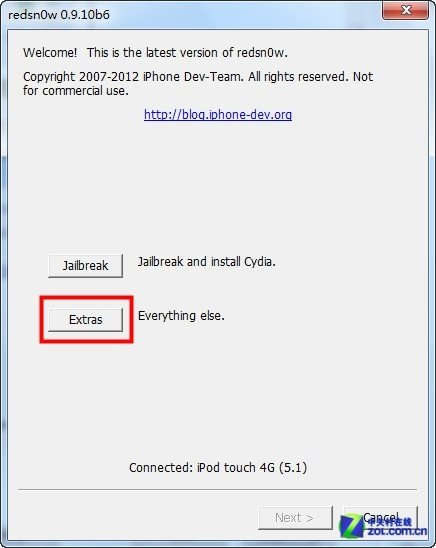下面介绍朋友用3ds Max搭建一个安静的山村。在我开始制作3D场景之前,我画了一些草图。选择所需的草图后,使用3ds Max从标准几何体制作模型,还使用了基本修改器,如“车床”、“倒角”和“展开UVW”。
用不同的参数值复制。为了完成这个项目,一些额外的模型也是必要的。
开始制作材料意味着工作有趣的部分开始了。我喜欢使用Unwrap修改器,然后将所有展开的效果图输入到Photoshop软件中。在Photoshop中,我可以根据自己的喜好混合不同的旧纹理。
我在场景中使用了一盏目标方向灯,但我在Photoshop中做了进一步的处理,因为我需要将背景与最终的渲染混合起来。用3ds Max软件可以做到,但是我觉得我可以很好的掌握灯光的混合,在Photoshop里做更快,因为我不需要一直渲染来检查最终的效果。
场景中使用自适应DMC作为图像样本,使用V-Ray Lanczos滤镜作为边缘反俯仰滤镜,使用辐照度贴图作为基本反弹,使用蛮力作为二级反弹。没有任何环境照明。其他一些元素也进行了渲染,比如Vray Alpha,Vray Atmosphere,Vray全局光照,Vray漫反射滤镜,Render ID,这些在后面使用Photoshop的时候会作为附加图层使用。
做完第一次渲染,开始使用材质之前,场景看起来亮起来了,就像晴天要来了,而我的目的正好相反!我想表达的是因为一场风暴的来临而被人们抛弃的小镇。所以在3ds Max中添加了所有的基础材质,因为添加后灯光总是和之前有很大的不同,然后重新检查图片。
剩下的工作用Photoshop软件完成。继续在这里做材料。我还画了一些多余的部分,比如楼房上挂的绳子,房子后面的一些枯树。枯树与背景中欣欣向荣的生态环境形成鲜明对比,有助于提高场景的奇特效果。在最后的润色中,我使用了曲线图层来获得与场景和背景故事相匹配的氛围。
以上是3ds Max创建宁静山村场景图的方法介绍。操作很简单。你学会了吗?希望这篇文章能对大家有所帮助!